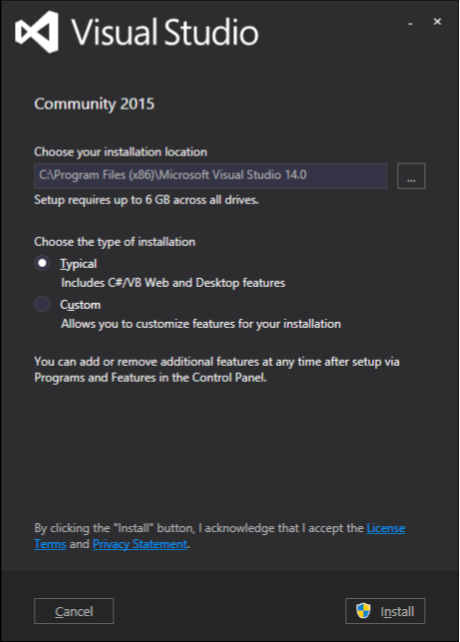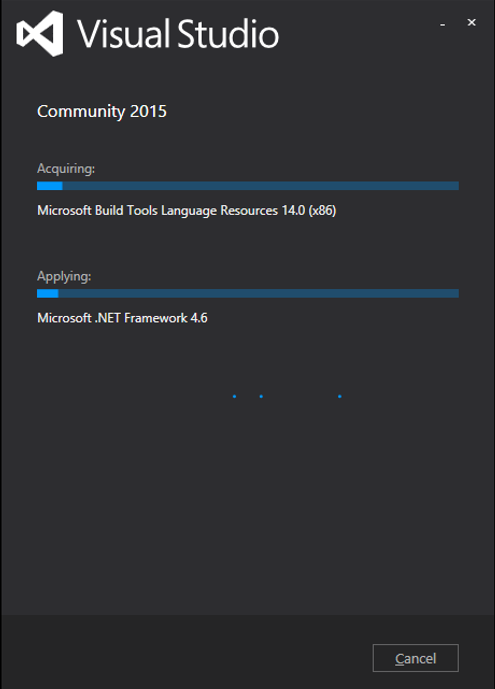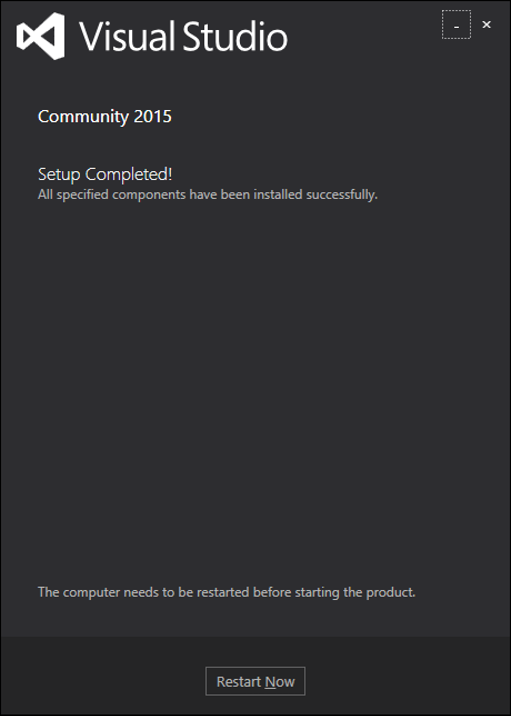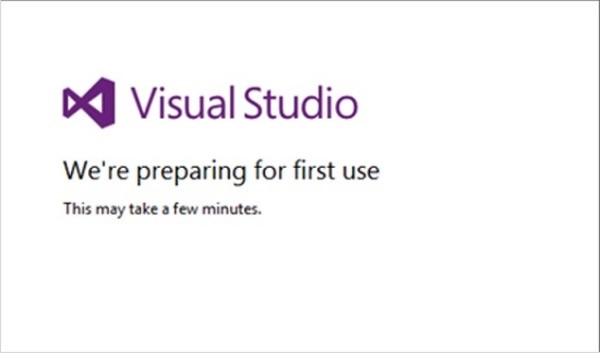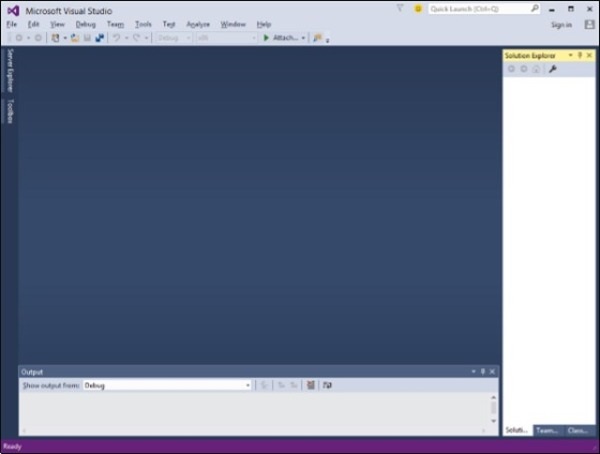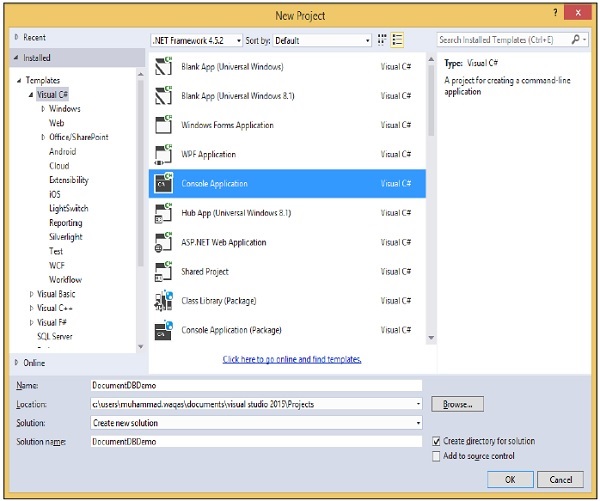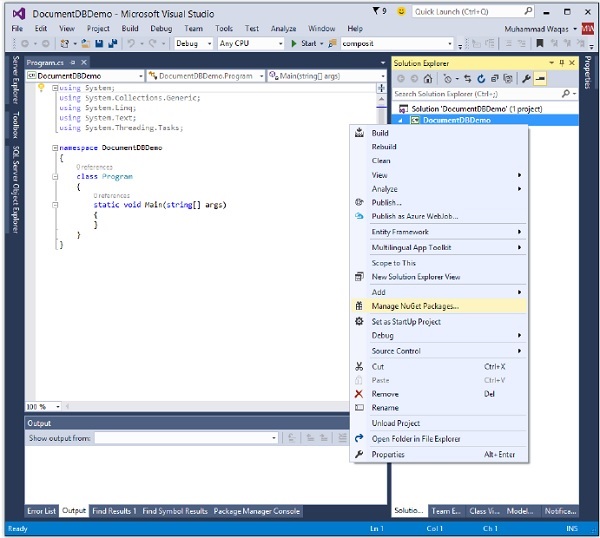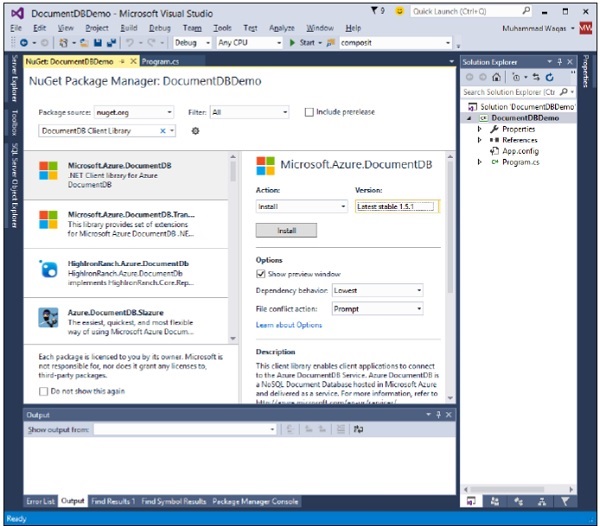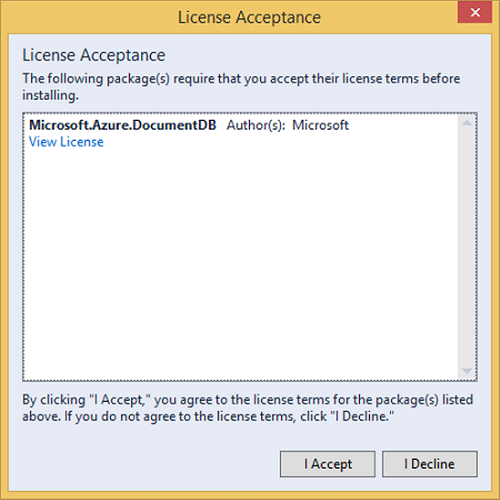Microsoft предоставляет бесплатную версию Visual Studio, которая также содержит SQL Server, и ее можно загрузить с https://www.visualstudio.com.
Монтаж
Шаг 1 — После завершения загрузки запустите установщик. Следующий диалог будет отображен.
Шаг 2 — Нажмите на кнопку Установить, и он начнет процесс установки.
Шаг 3 — После успешного завершения процесса установки вы увидите следующее диалоговое окно.
Шаг 4 — Закройте это диалоговое окно и перезагрузите компьютер, если это необходимо.
Шаг 5 — Теперь откройте Visual Studio из меню Пуск, которое откроет диалоговое окно ниже. Впервые это займет некоторое время только для подготовки.
Как только все будет сделано, вы увидите главное окно Visual Studio.
Шаг 6 — Давайте создадим новый проект из File → New → Project.
Шаг 7 — Выберите Консольное приложение, введите DocumentDBDemo в поле «Имя» и нажмите кнопку «ОК».
Шаг 8 — В обозревателе решений щелкните правой кнопкой мыши свой проект.
Шаг 9 — Выберите Управление пакетами NuGet, которое откроет следующее окно в Visual Studio и в поле ввода Поиск в Интернете найдите клиентскую библиотеку DocumentDB.
Шаг 10 — Установите последнюю версию, нажав кнопку «Установить».
Шаг 11 — Нажмите «Я принимаю». После завершения установки вы увидите сообщение в окне вывода.
Теперь вы готовы запустить приложение.